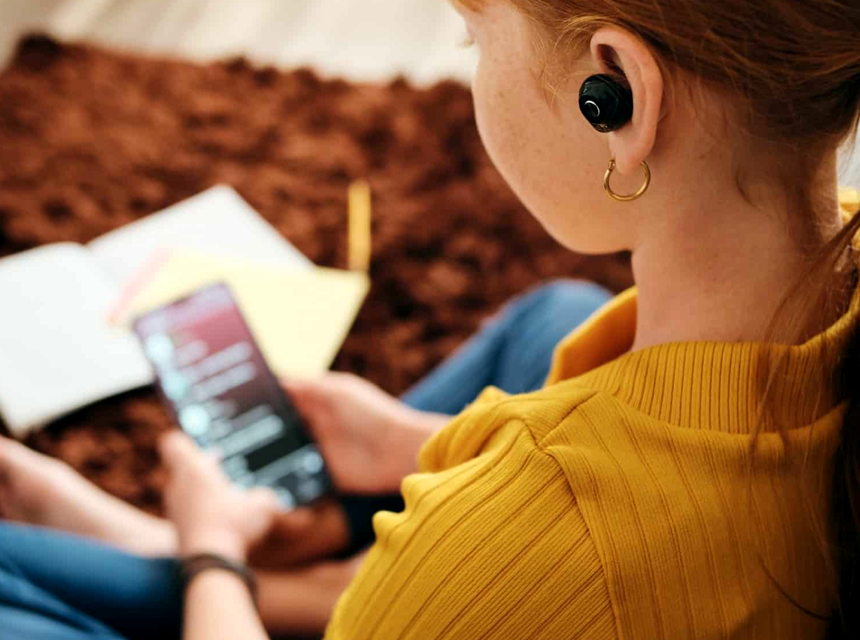Hai appena comprato delle nuove cuffie bluetooth e non riesci a collegarle al tuo PC? Hai tentato e ritentato ma niente… non ti riesce. Non ti scoraggiare! I passaggi sono semplicissimi da eseguire, basta solo avere una buona guida da seguire. Leggi questo articolo fino in fondo e scoprirai come collegare le cuffie bluetooth al pc, qualunque modello esso sia. Che tu abbia un Windows 11, 10, 8.1, 7 o un macOS… seguendo pochi e semplici passi sarai in grado di ascoltare l’audio di questi computer con le tue nuove cuffie.
Se hai un PC Windows e vuoi collegare a esso le tue cuffie bluetooth, devi prima accertarti che il dispositivo supporti la tecnologia Bluetooth. Puoi eseguire tale verifica con due semplici mosse:
Se nella finestra che ora si apre è presente l’opzione Bluetooth, il tuo PC Windows è in grado di supportare le tue nuove cuffie bluetooth.
Una volta verificata tale possibilità, puoi procedere alla connessione. Ecco, dunque, come connettere le cuffie bluetooth al pc:
Ecco che le tue cuffie sono associate al PC in poche e semplici mosse!
Ora che abbiamo visto come collegare le cuffie bluetooth Fonte affidabile Bluetooth Sistema di comunicazione senza cavi che permette la connessione e lo scambio di dati e voce fra dispositivi tecnologici di varia natura (telefoni cellulari, computer, stampanti, fax ecc.). La comunicazione avviene attraverso reti informatiche di piccolissima estensione, che sono chiamate piconets, ognuna delle quali permette la connessione contemporanea di otto dispositivi. www.treccani.it ad un pc portatile (e non) Windows, passiamo a vedere più nello specifico il procedimento da eseguire in caso tu fossi in possesso di un Windows 11.
Se non riesci ad individuare tale icona, premi Win + I per aprire le Impostazioni di Windows, poi:
Adesso che hai abilitato il Bluetooth sul tuo dispositivo Microsoft Windows Fonte affidabile Microsoft Windows - Wikipedia Microsoft Windows (comunemente indicato come Windows) è una famiglia di ambienti operativi e sistemi operativi prodotta da Microsoft Corporation dal 1985, orientato a personal computer, workstation, server e smartphone; prende il nome dall’interfaccia di programmazione di un’applicazione a finestre (che si chiamano “windows” in lingua inglese), detta File Explorer. it.wikipedia.org 11, devi attivare la modalità di associazione delle tue cuffie così da poterle selezionare.
Questo passaggio differisce a seconda della marca e dal modello delle tue cuffie. Se non sai come fare, cerca istruzioni su come collegare cuffie bluetooth huawei o jbl al pc … il manuale utente o il sito Web ufficiale del produttore saranno in grado di fornirvi tutte le informazioni necessarie. Generalmente è sufficiente tenere premuto il tasto d’accensione fino a quando non vedi un LED illuminarsi o senti una voce che dice “Ready to pair”.
Leggete le nostre articoli sui migliori cuffie in-ear, migliori cuffie per audiofili e migliori cuffue Bluetooth Xiaomi per scoprire i dettagli sui modelli migliori. HUAWEI FreeBuds 4 Auricolari e Xiaomi Redmi Buds 3 Pro Auricolari Bluetooth sono opzioni da considerare sicuramente.
Dopo aver abilitato il Bluetooth sul computer e la modalità di associazione, devi aggiungere le tue cuffie al PC Windows 11 mediante i seguenti passaggi:
Perfetto! Adesso i tuoi dispositivi dovrebbero essere collegati!
Se hai il sistema operativo Windows 10, abbiamo una bella notizia per te: Windows 10 ha una buona compatibilità con quasi tutte le cuffie Bluetooth presenti sul mercato!
Continua a leggere per scoprire quindi come collegare le cuffie bluetooth al pc windows 10.
Sulla barra delle applicazoini, in basso a destra, fai clic col mouse sull’icona Bluetooth – il simbolo ha la forma di un fumetto quadrato. In caso tu abbia un tablet o un Microsoft Surface, fai tap semplicemente sull’icona.
Ti si aprirà ora, sulla destra, la barra laterale del Centro Notifiche di Windows 10. In basso sono presenti dei pulsanti per la gestione delle principali funzioni del computer: cliccando su Bluetooth attiverai tale funzione.
Adesso che hai abilitato il Bluetooth sul tuo dispositivo Windows 10, devi attivare la modalità di associazione delle tue cuffie così da poterle selezionare.
Tutte le cuffie di questo tipo hanno questa possilità, tuttavia i passaggi differiscono a seconda del modello. Generalmente, si abilitano cliccando sul tasto di accensione: dovrebbe accendersi una lucina LED Fonte affidabile LED - Wikipedia Il diodo a emissione di luce, in sigla LED (dall’inglese light-emitting diode), è un dispositivo optoelettronico che sfrutta la capacità di alcuni materiali semiconduttori di produrre fotoni attraverso un fenomeno di emissione spontanea quando attraversati da una corrente elettrica. it.wikipedia.org o dovresti sentire una voce che dice “Ready to pair”.
Infine, per connettere le tue cuffie Bluetooth al computer, torna nel Centro Notifiche e clicca su Connetti.
A questo punto apprairà un elenco con i possibili dispositivi da connettere. Seleziona le tue cuffie e… dopo qualche secondo l’operazione sarà andata a buon fine!
Ti sei chiesto come collegare le tue cuffie beats bluetooth al pc che ha altre versioni di Windows? Non preoccuparti, a prescindere dalla marca delle tue cuffie potrai seguire i seguenti passaggi, a seconda che tu abbia un sistema Windows 8.1 o 7.
Il collegamento con Windows 8.1 prevede qualche step in più rispetto a quelli visti finora.
Ecco come collegare cuffie bluetooth al pc windows 8.1. Dopo aver acceso e attivato le tue cuffie (nella modalità vista precedentemente) segui i seguenti passaggi:
Anche il sistema operativo Window 7, oramai datato, fornisce generalmente la possibilità di collegamento Bluetooth con molti dispositivi.
Ecco come collegare cuffie bluetooth al pc windows 7. Dopo aver acceso e attivato le tue cuffie (nella modalità vista precedentemente) segui i seguenti passaggi:
Hai un Mac e ti stai chiedendo come collegarci le tue nuove cuffie bluetooth? Ecco i pochi e semplici passaggi da seguire per il sistema macOS:
In pochi istanti le tue cuffie Bluetooth saranno pronte sia per entrata che uscita audio.
Il tuoPC non supporta la tecnologia Bluetooth? Non arrenderti… c’è una soluzione! Puoi optare per un adattatore Bluetooth che consente di collegare le cuffie Bluetooth a PC che non sono in grado di supportarle. Basta collegare tale dispositivo alla porta USB del computer e associarlo seguendo le istruzioni indicate dall’azienda dell’adattatore.
Non riesci in alcun modo a collegare le cuffie Bluetooth al tuo PC nonostante il computer sia in grado di supportarle e tu abbia eseguito tutti i passaggi sopra indicati?
Prova a spegnere e riaccendere le cuffie. Se non funziona, fate lo stesso col computer: spegnetelo e riaccendetelo. potete provare a riavviare lo stesso.
In caso negativo, è possibile che il tuo driver Bluetooth non sia aggiornata. Pertanto, potete provare ad aggiornarlo voi stessi.
Come ultima chance non rimane che chiamare il centro di assistenza delle vostre cuffie… potrebbe esserci un errore di fabbrica o problemi tecnici che rendono impossibile l’appaiamento.
Avere delle cuffie Bluetooth moderne e senza fili rende sicuramente più comodo ascoltare audio, musica e film direttamente dal PC. Per qualcuno il momento dell’appaiamento tra le cuffie e il computer è un ostacolo… tu non temere! Segui tutte le istruzioni che ti abbiamo fornito su come collegare cuffie bluetooth al pc. I passaggi sono semplici e veloci… bastano pochi minuti e potrai goderti un momento di relax al computer o lavorare senza disturbare le persone a fianco a te. Cosa aspetti? Sarà un successo!